VScode & Latex
鉴于latex的简洁和VScode的强大兼容性,本文简单记录了笔者在code上配置latex的过程。
VScode 最突出的特点就是其强大的插件功能,能够配置为高度个性化的编辑器,可以认为是专属定制编辑器。如下为笔者电脑型号及当前VScode版本。
DELL xps9365
VSCode-win32-x64-1.58.1
1 TeX Live 下载与安装
有其他选项,如MiKTeX等,两者区别如下:
MiKTeX :简洁,只附有基础包
TeX Live:完整,所需内存4.5G
笔者选用TeX Live
进入网址
http://tug.org/texlive/acquire-iso.html
链接: link.
进入ISO下载界面,点击下图标黄超链接
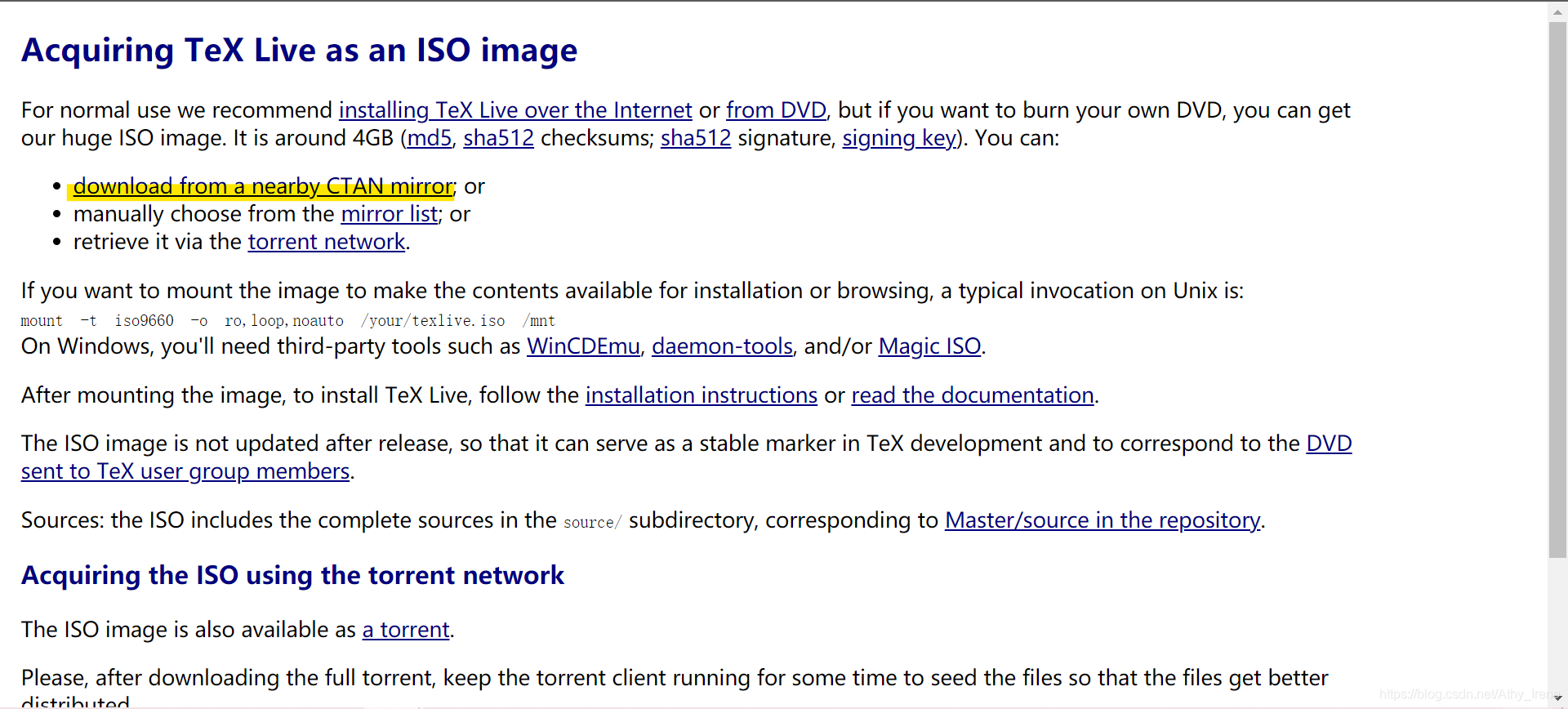
进入后,笔者选择了下图 texlive2021-20210325 版本
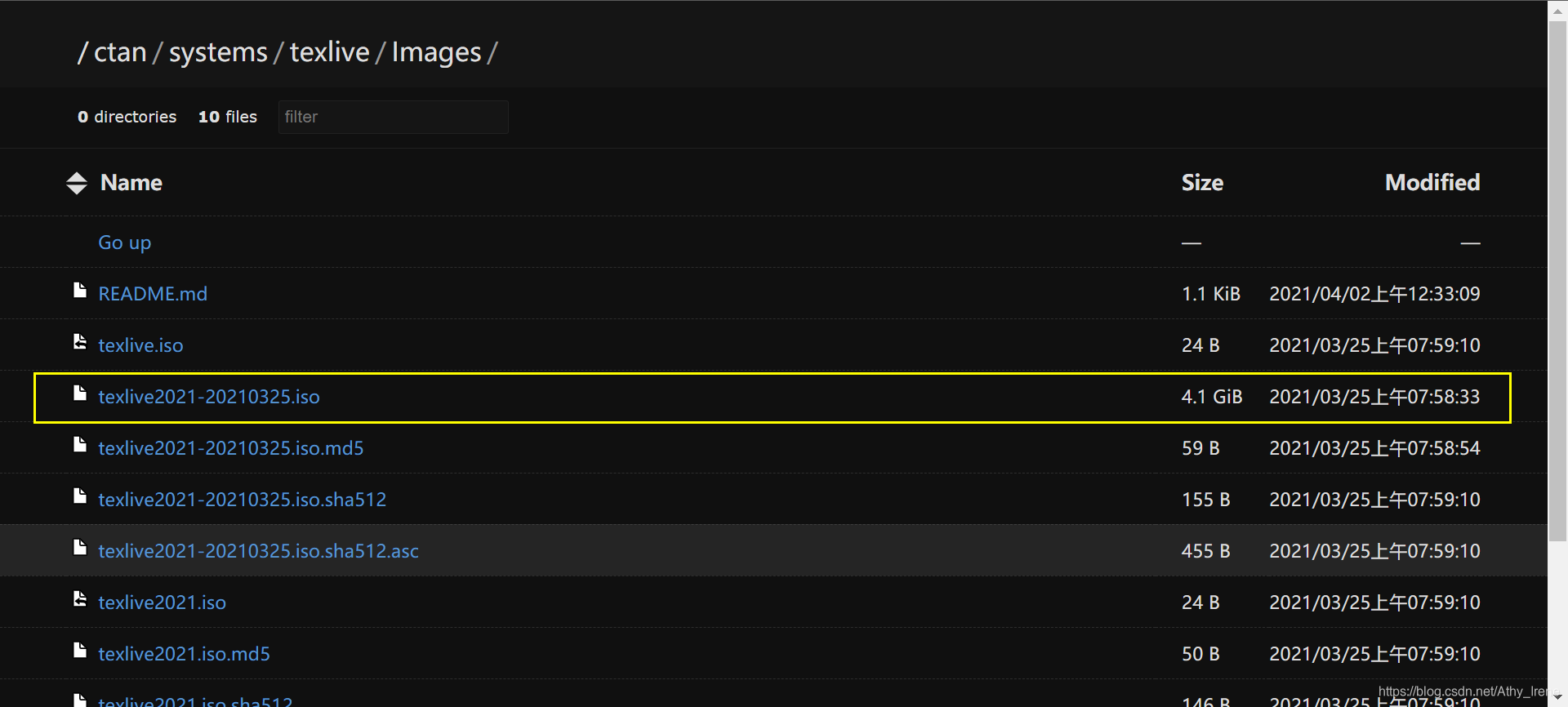
如果下载较慢,可以手动选择其他镜像源,见图
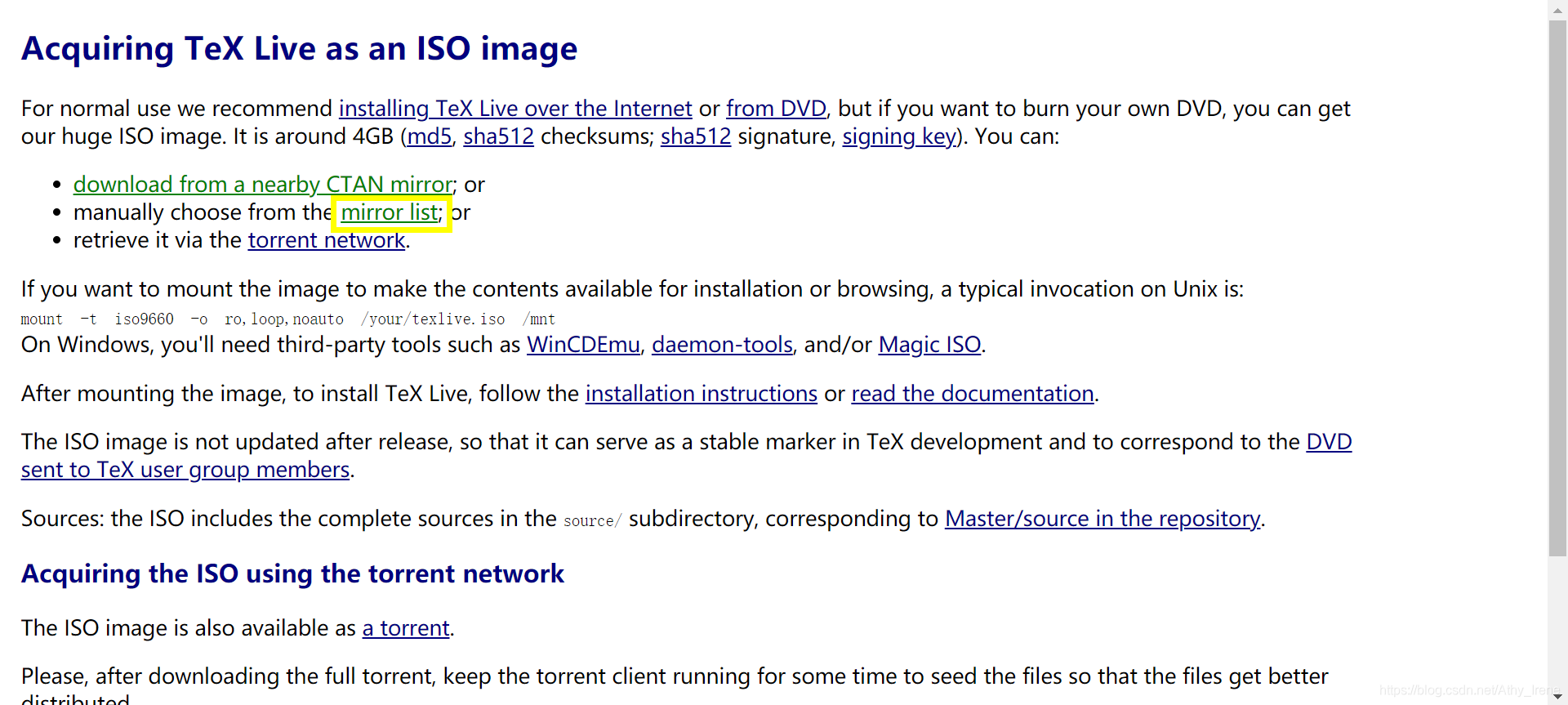
点击后自选镜像源进行下载
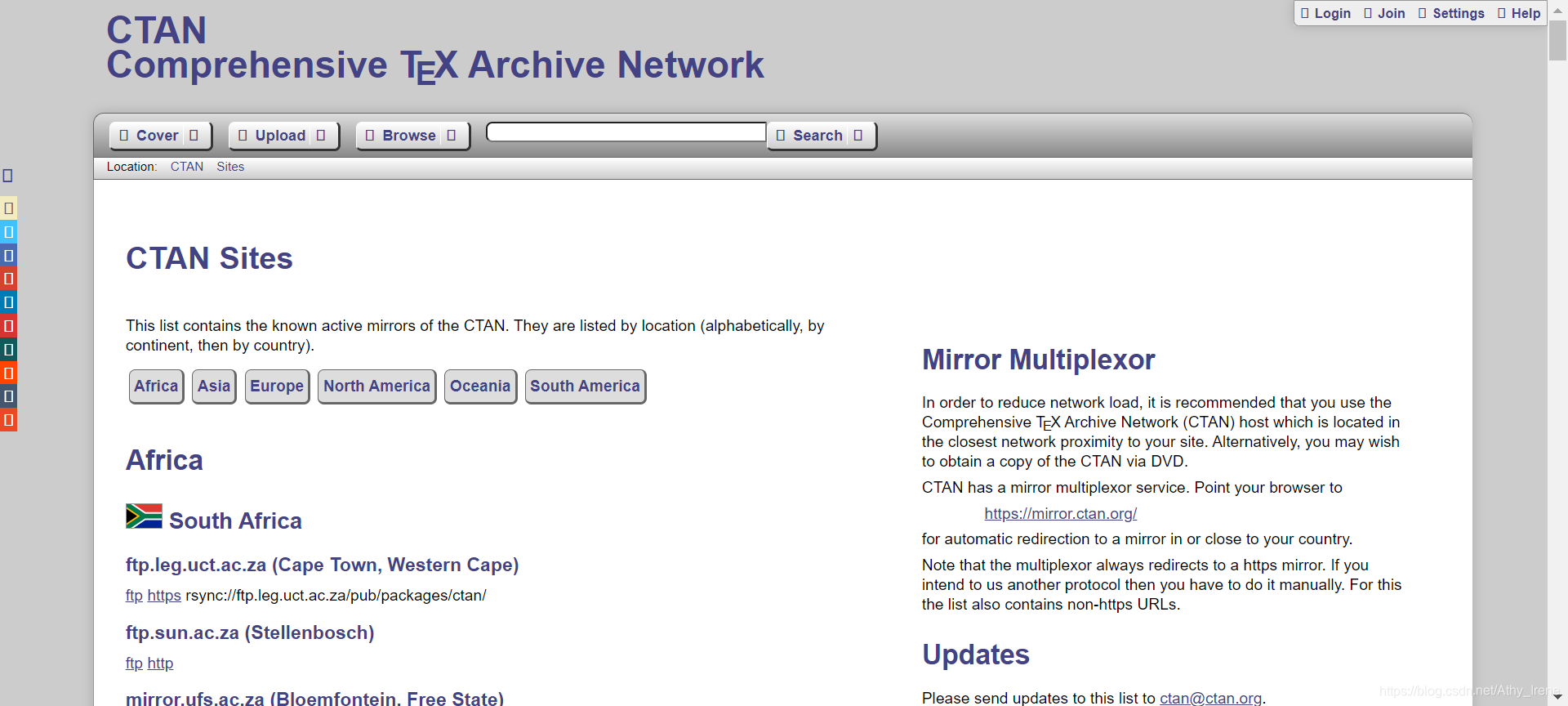
将下载好的光盘文件(后缀iso)右键,点击
Windows管理器下载
在打开的文件夹中选中
install-tl-windows
右键,以免不必要的麻烦,选择“以管理员身份运行”
这时候会出现一个有卡通图案的 TeX Live Installer,无需理会,几秒后会自行消失
本处用VScode作为LaTeX的编辑器,故取消安装Texworks前端的选项,再点击安装,见图,其中
- 修改安装地址(不建议下载到C盘,太大啦)
- 取消勾选安装TeXworks前端
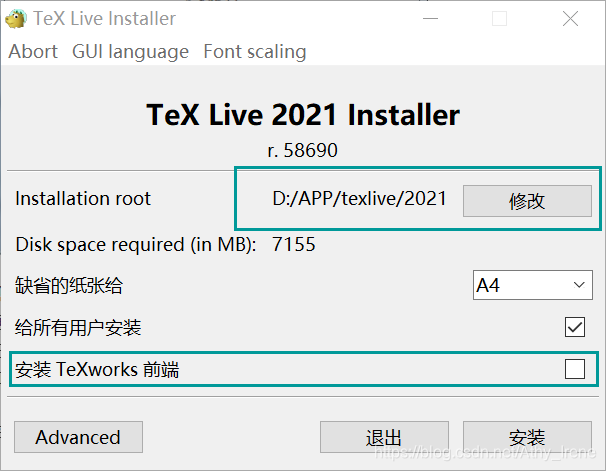
如果需要高度个性化,可以点击上图左下角的Advanced,根据需要自行更改,具体此处不表。
但Adjust searchpath选项必须勾选,即添加到环境变量。
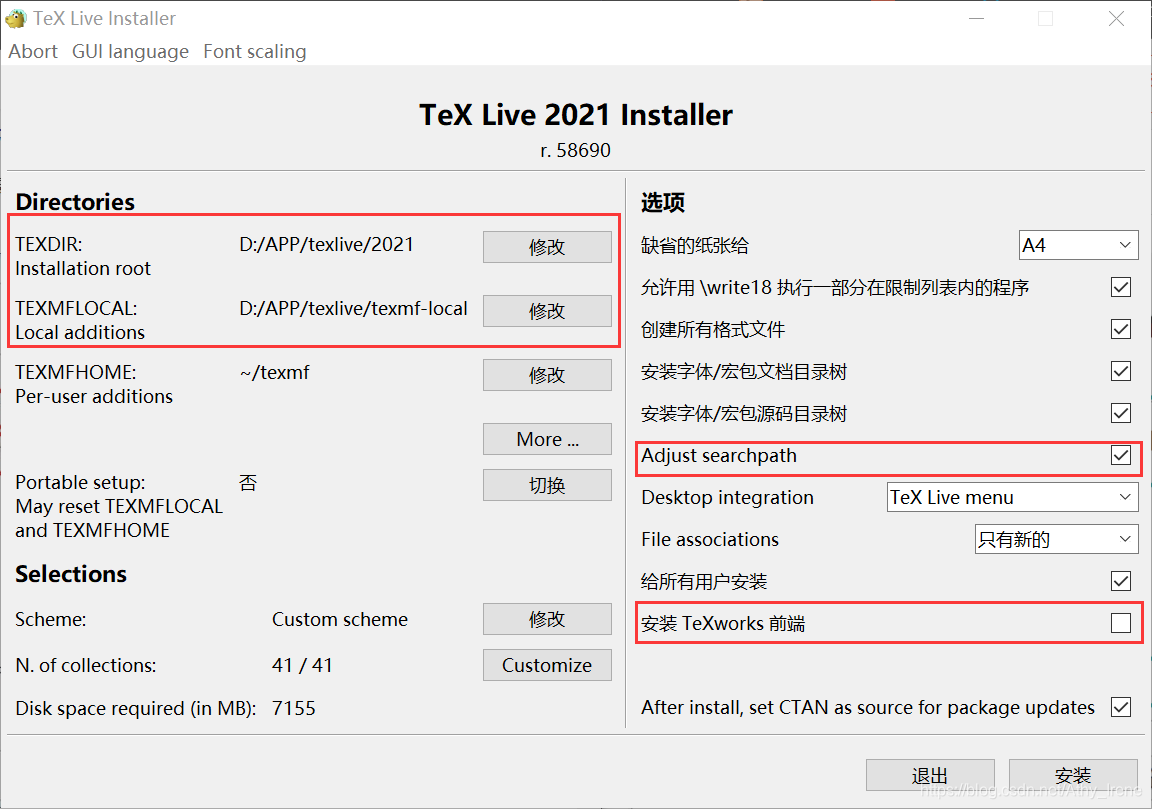
完成上图部分,再点击安装。
静候安装·························(这边耗时52min)
安装完成后图如下所示,关闭即可
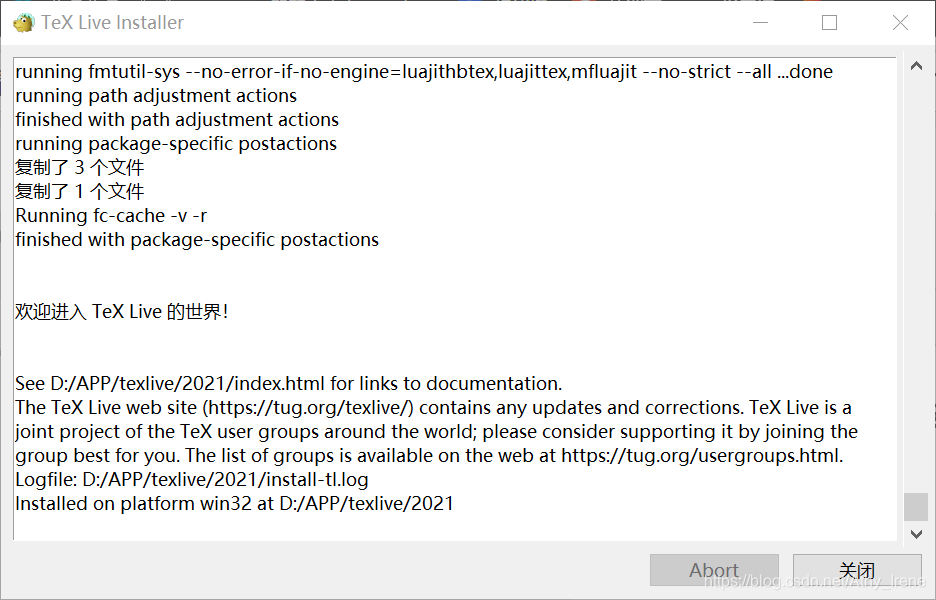
按win+R,输入cmd后回车,在命令窗口中输入命令
xelatex -v
如下图显示一些版本信息则安装成功。
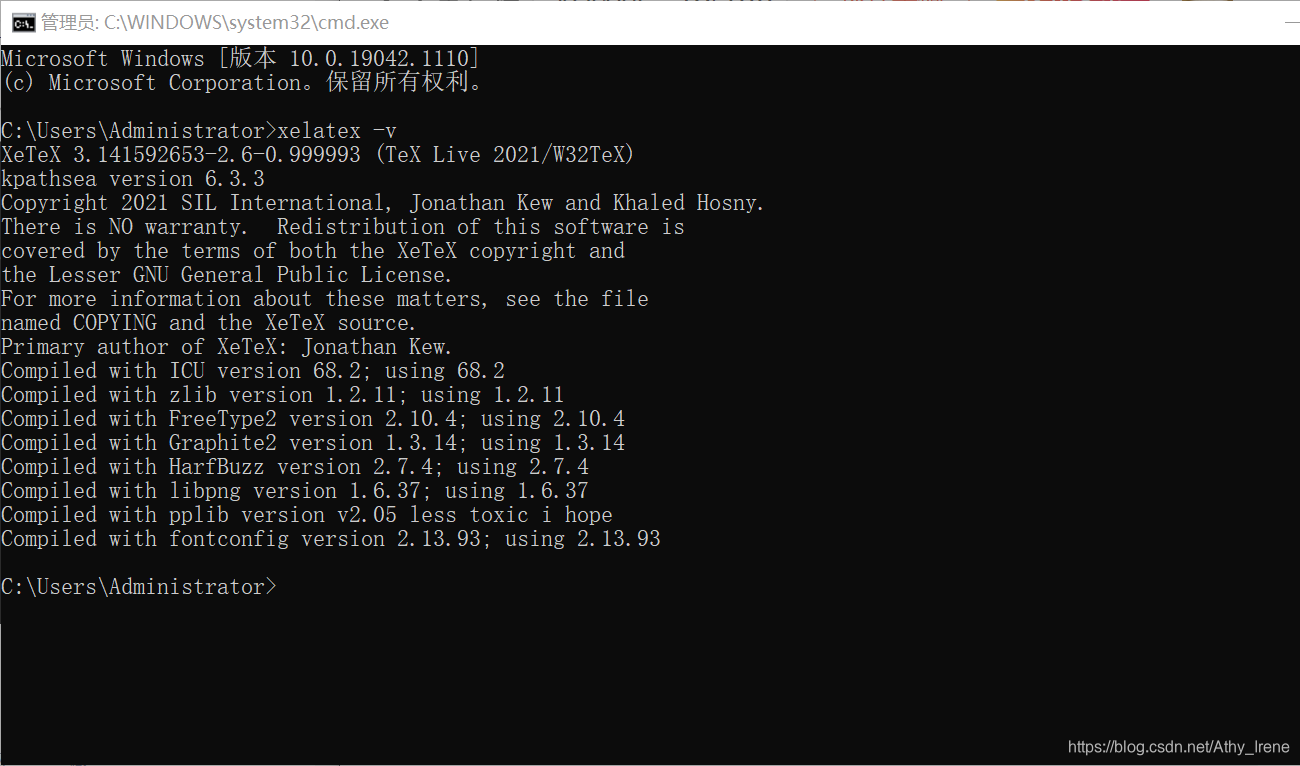
2 VScode配置
打开VScode之后从扩展商店里搜索
LaTeX Workshop
并安装
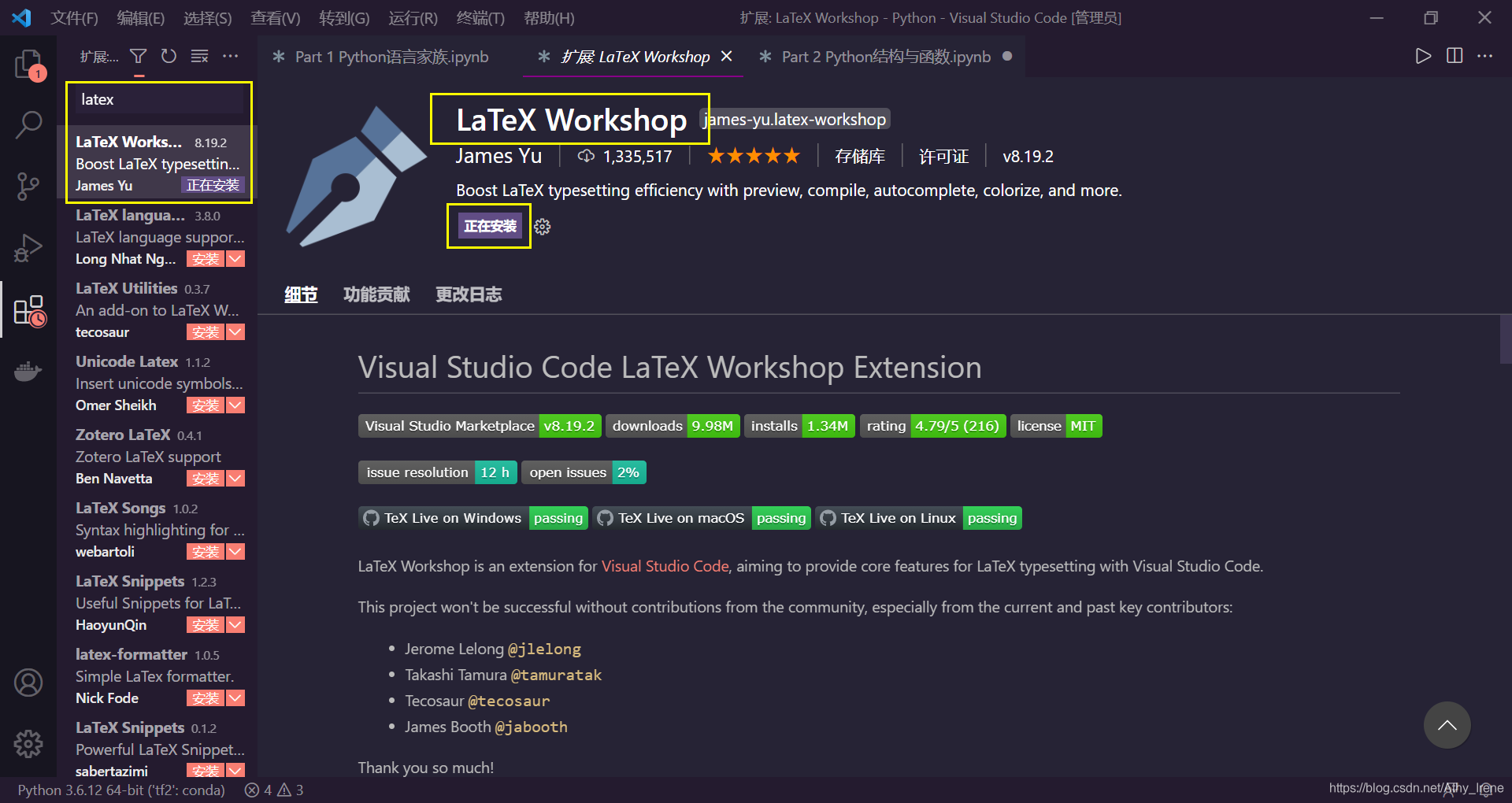
- 安装好后打开VScode设置界面json模式
- 在大括号内最后一行代码后加上英文标点逗号“,”
- 新增“,”后换行黏贴下方代码
{
"latex-workshop.latex.autoBuild.run": "never",
// 设置何时使用默认的(第一个)编译链自动构建 LaTeX 项目,即什么时候进行代码的编译,选项有三
// 1. onFileChange : 再检测任何依赖项中的文件更改(甚至被其他应用程序修改时构建项目,即当检测到代码被更改时就自动编译 tex 文件)
// 2. onSave : 当代码被保存时自动编译文件
// 3. never : 从不自动编译,即需要编写者手动编译文档
"latex-workshop.showContextMenu": true,
// 是否启用上下文 LaTeX 菜单,即此命令设置是否将编译文档的选项出现在鼠标右键的菜单中
"latex-workshop.intellisense.package.enabled": true,
// 该扩展能够从使用的宏包中自动提取命令和环境,从而补全正在编写的代码
"latex-workshop.message.warning.show": false,
"latex-workshop.message.error.show": false,
// 上述两个命令设置当文档编译错误时是否弹出警告或出错的弹窗





 这篇博客介绍了如何在VScode中配置LaTeX环境,包括TeX Live的下载与安装,VScode的相关设置,环境变量的调整,以及测试编译 LaTeX 文件的过程。作者强调了VScode的可定制性,并提供了详细的配置教程。
这篇博客介绍了如何在VScode中配置LaTeX环境,包括TeX Live的下载与安装,VScode的相关设置,环境变量的调整,以及测试编译 LaTeX 文件的过程。作者强调了VScode的可定制性,并提供了详细的配置教程。
 最低0.47元/天 解锁文章
最低0.47元/天 解锁文章


















 1732
1732

 被折叠的 条评论
为什么被折叠?
被折叠的 条评论
为什么被折叠?










